Kuinka tallentaa GIF Twitteristä Androidilla
Sekalaista / / November 28, 2021
Twitter on mennyt pidemmälle kuin pelkkä sosiaalisen median määritelmä, koska sitä käytetään paljon muuhun kuin tiedottamiseen maailman tapahtumista. Organisaatiot, julkkikset, poliittiset hahmot ja opiskelijat, kaikki käyttävät alustaa näkemyksensä ilmaisemiseen ja edistämiseen. Tämän mikroblogisivuston kautta jopa tavallinen mies voi olla vuorovaikutuksessa tunnetun henkilön kanssa vain merkitsemällä hänet tunnisteella Twitter-kahva. Twitterin mediavirta näkee kaikki formaatit videoista valokuviin ja nykyään melko suosittuihin GIF-tiedostoihin ja meemeihin. Kun kiistely sanan lausumisesta jätetään syrjään, on yksimielinen mielipide, että nämä lyhyitä videopätkiä korvaavat pitkien lauseiden tarpeen tunteiden tai ajatusten välittämiseksi. Lisäksi nämä tekevät niin paljon tehokkaammin lyhyemmässä ajassa. Graphics Interchange Formatin lataaminen Twitter-mobiilisovelluksesta tai sen verkkoversiosta ei kuitenkaan ole helppoa. Tästä syystä tässä artikkelissa opit tallentamaan GIF-tiedostot Twitteristä Android-puhelimissa ja tietokoneen verkkoselaimissa.

Sisällys
- Kuinka tallentaa GIF Twitteristä Android-laitteille.
- Tapa 1: Käytä kolmannen osapuolen sovelluksia
- Tapa 1A: Jaa GIF-linkki
- Tapa 1B: Kopioi ja liitä GIF-linkki
- Tapa 2: Käytä kolmannen osapuolen verkkosivustoa
- Kuinka tallentaa GIF Twitteristä tietokoneeseen
Kuinka tallentaa GIF Twitteristä Android-laitteille
Huomautus: Oletuksena Twitter julkaisee GIF-tiedostoja pieninä videoleikkeinä, mikä tekee siitä tehokkaamman verkkosivuston kannalta. Meidän täytyy lataa ensin GIF videotiedostona katsoa tai jakaa myöhemmin.
Tapa 1: Käytä kolmannen osapuolen sovelluksia
Android-älypuhelimen käytön suuri etu on, että sinulla on sovellus kaikkeen. Seuraavissa menetelmissä aiomme käyttää Tweet Downloader -sovellus. Mutta voit kokeilla myös mitä tahansa muuta Google Play Kaupasta saatavilla olevaa sovellusta. On kaksi tapaa tallentaa GIF Twitteristä Androidissa käyttämällä Tweet Downloader -sovellusta.
Tapa 1A: Jaa GIF-linkki
Voit jakaa linkin haluttuun GIF-tiedostoon suoraan tämän sovelluksen kanssa seuraavasti:
1. Avaa Viserrys mobiilisovellus ja selaa syötettä löytääksesi GIF haluat ladata.
2. Napauta Jaa-kuvake ja valitse Jaa kautta… vaihtoehto, kuten kuvassa.
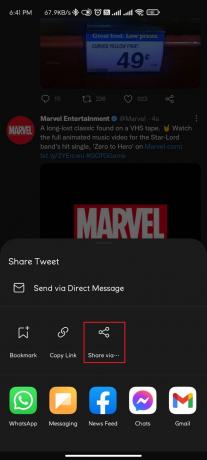
3. Valitse Latausohjelma Twitterille.

4. Valitse lopuksi Laatu johon haluat tallentaa GIF-tiedoston.

Tapa 1B: Kopioi ja liitä GIF-linkki
Näin voit tallentaa GIF-tiedoston Twitteristä Androidilla kopioimalla ja liittämällä GIF-linkin tähän sovellukseen:
1. Tuoda markkinoille Viserrys ja löytää GIF haluat säästää.
2. Napauta Jaa-kuvake ja valitse Kopioi linkki tällä kertaa.
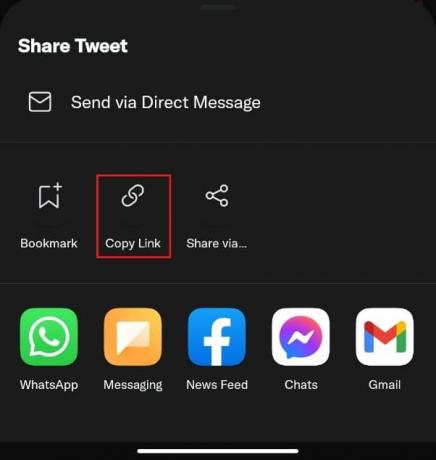
3. Nyt avoinna Latausohjelma Twitterille sovellus.
4. Liitä kopioitu GIF-linkki Liitä Twitterin URL-osoite tähän näkyvä kenttä korostettuna.

5. Valitse GIF laatu annetuista vaihtoehdoista.

Lue myös:4 tapaa korjata tämä twiitti ei ole saatavilla Twitterissä
Tapa 2: Käytä kolmannen osapuolen verkkosivustoa
On mahdollista, että sinulla ei ole tarpeeksi tilaa Android-älypuhelimellasi tai et halua ladata sovellusta vain ladataksesi GIF-tiedoston. Näin voit tallentaa GIF-tiedoston Twitteristä Android-älypuhelimissa käyttämällä kolmannen osapuolen verkkosivustoa Chromessa:
1. Avata Viserrys millä tahansa verkkoselaimella, kuten Google Chrome ja kirjaudu sisään Twitter-tili.
2. Pyyhkäise omasi läpi Twitter-syöte löytääksesi ladattavan GIF-tiedoston.
3. Napauta Jaa-kuvake.
4. Nyt napauta Kopioi linkki twiittiin vaihtoehto, kuten alla on korostettu.

5. Mene Twitter Video Downloader -sivusto.
6. Liitä URL-osoite kopioimastasi twiitistä ja napauta ladata kuvake.
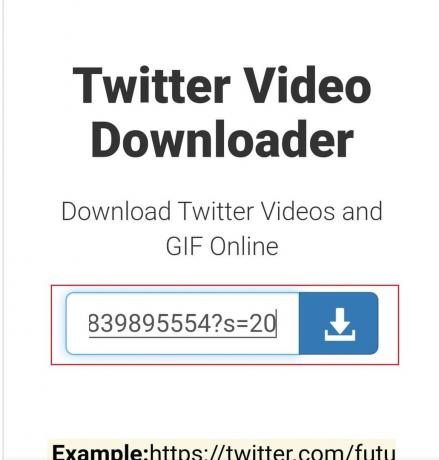
7. Napauta tässä Lataa linkki vaihtoehto.
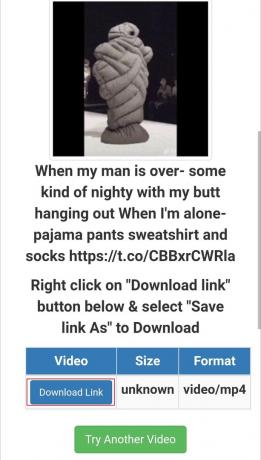
8. Napauta kolmen pisteen kuvake, kuten on esitetty.

9. Napauta sitten ladata.
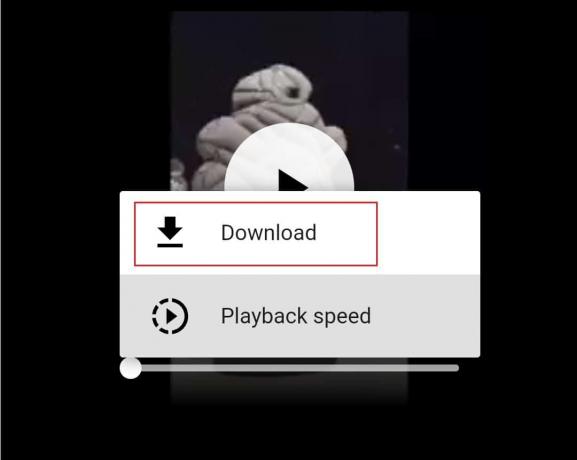
Siksi nämä ovat vaiheet GIF-tiedoston tallentamiseksi Twitteristä Androidissa.
Lue myös:Kuinka korjata Twitter-ilmoitukset, jotka eivät toimi
Kuinka tallentaa GIF Twitteristä tietokoneeseen
Näin voit tallentaa GIF-tiedoston Twitteristä tietokoneen verkkoselaimella Twitter Video Downloader -sivustolla:
Huomautus: Alla annetut vaiheet ovat samat molemmille, Twitter Windows -sovellus ja Twitterin verkkosivusto.
1. Etsi GIF haluat tallentaa, napauta Jaa-kuvake > Kopioi linkki twiittiin, kuten alla on kuvattu.
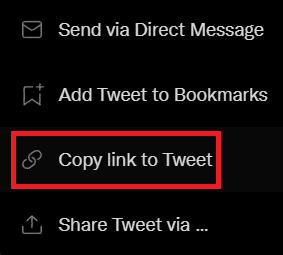
2. Mene Twitter Video Downloader -sivusto.
3. Liitä GIF/Tweetin URL-osoite kopioit aiemmin ja napsautat ladata, kuten on esitetty.

4. Valitse Lataa linkki vaihtoehto.
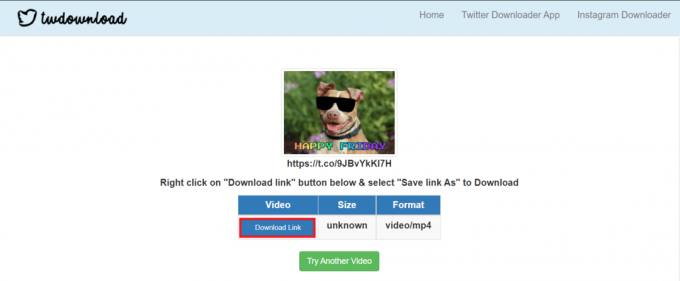
5. Klikkaa kolmen pisteen kuvake ja valitse ladata.

6. Jos haluat muuntaa ladatun videoleikkeen takaisin GIF-muotoon, käytä kolmannen osapuolen verkkosivustoa verkkosivusto.
7. Klikkaa Valitse tiedosto ja selata ja ladata ladattua videoleikettä.

8. Valitse leike ja klikkaa Avata.

9. Klikkaa Lataa video!

10. Muokkaa videota ennen sen muuntamista GIF-muotoon toimitettujen työkalujen avulla, kuten alla:
10A. Voit muuttaa alkaaaika ja Loppuaika saadaksesi tietyn osan videosta GIF-muodossa.
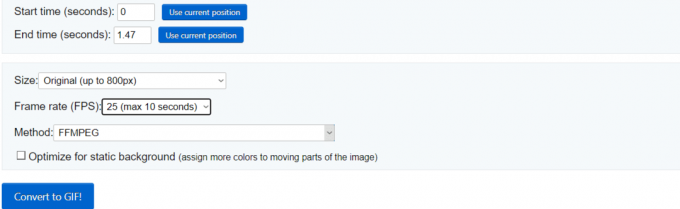
10B. Voit muuttaa koko GIF-tiedostosta tarpeisiisi sopivaksi.

10C. Tai voit muuttaa Kehyskorko GIF-tiedostoa hidastaaksesi sitä.

10D. Voit muuttaa menetelmä muuntamisesta.

11. Napsauta nyt Muunna GIF-muotoon! -painiketta.

12. Vieritä alas kohtaan Tulosta GIF -osio.
13. Klikkaa Tallentaa ladataksesi GIF-tiedoston.

Suositus:
- DNS-palvelimen vaihtaminen Windows 11:ssä
- Mistä katsoa Family Guy
- Kuinka nähdä viimeksi nähty Instagramissa
- 9 tapaa korjata Twitter-videot, joita ei toisteta
Toivomme, että tämä artikkeli auttoi sinua ymmärtämään kuinka tallentaa GIF Twitteristä Androidissaja Tietokone käyttämällä kolmannen osapuolen sovelluksia ja verkkosivustoja. Osoita rakkautta kommenttikentässä, jos pidit tästä artikkelista hyödyllisenä. Kerro myös aihe, josta haluat meidän kirjoittavan seuraavaksi.



